Texet T-737: 15 Настройки
15 Настройки : Texet T-737

15 Настройки
Помимо уже описанных основных функций плеера Вам доступны и
углубленные возможности устройства, которые рассматриваются ниже.
Нажмите и удерживайте кнопку "M" для входа в главное меню, а затем
клавишами "
" и "
" выберите пункт НАСТРОЙКИ. Для выбора
одной из перечисленных ниже функций служит кнопка "M".
Время записи
При записи речевых файлов сохраняются и данные о времени,
отведенном для записи. Эти данные отображаются на дисплее при
воспроизведении записанных файлов и облегчают распределение
сохраненных документов.
Войдите в режим "Время записи". Для выбора установки текущих года,
месяца, дня, часа, минуты и секунды нажмите кнопку "
" и "
". Для
установки значения календаря и времени нажмите кнопки "Vol". Дисплей
отобразит установленные данные, нажатием кнопки "M" их можно
подтвердить. Вслед за этим Вы вернетесь на главную страницу режима
настройки параметров.
Язык
Эта функция позволяет выбрать один из нескольких языков
интерфейса. Кнопки "
" и "
" служат для выбора, кнопка "M" для его
подтверждения.
Выключение
Настройка функции позволяет автоматически отключить плеер через
заданный в секундах промежуток времени, если за этот период времени не
нажата ни одна кнопка и плеер не воспроизводит музыкальные или речевые
файлы. Вы можете настроить плеер так, чтобы он автоматически
отключался через заданное в секундах время. Также эту функцию можно
отключить.
20
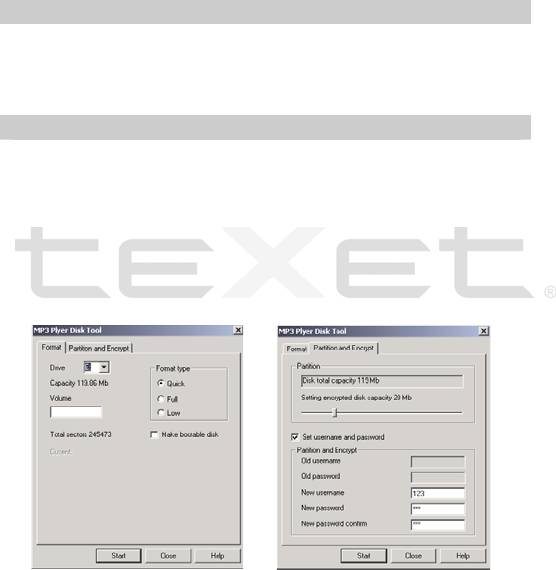
Состояние памяти
Эта функция показывает сведения об общем объеме диска, сколько
места занято и сколько свободно для использования.
Режим подключения к ПК
Эта функция позволяет использовать плеер как мультидиск, простой
одиночный диск и одиночный диск с запросом пароля. Для разбивки USB-
диска на две части в любом соотношении можно использовать программу
«МРЗ Player Disk Tool» (Описание процесса разбивки USB-диска см. ниже).
1. Подключите плеер к компьютеру через USB-разъем. Запустите
входящую в комплект
плеера программу «МРЗ Player Disk Tool» .
2. На экране компьютера появится окно с двумя опциями: Format
[Форматирование] и Partition and Encrypt [Разбивка и кодирование].
Выберите окно Partition and Encrypt [Разбивка и кодирование]. Установите
емкость диска с запросом пароля и выберите опцию «Set user name and
password» [Задать имя пользователя и пароль]. Введите имя пользователя,
новый пароль, еще раз введите пароль для его подтверждения, а
затем
щелкните мышью по кнопке Start [Начать], и процесс разбивки начнется.
(Если Вы решите не задавать имя пользователя и пароль и сразу нажмете
кнопку Start [Начать], то разбивка будет проведена без запроса пароля в
21
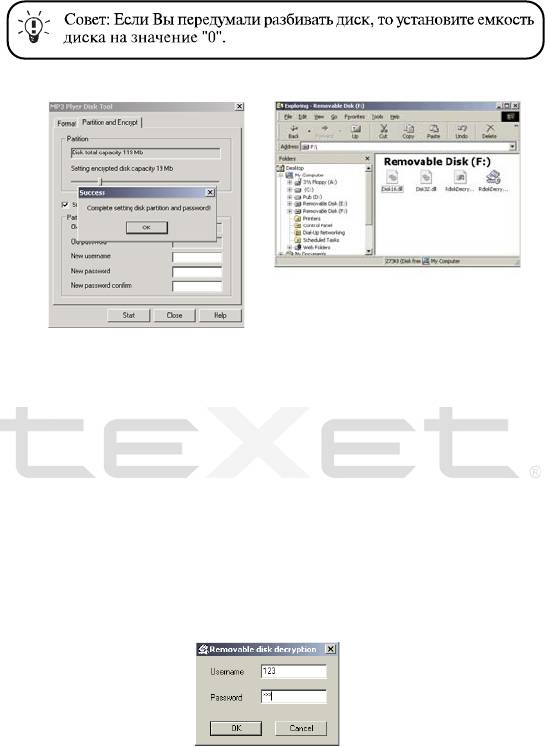
качестве меры безопасности.)
3. При завершении разбивки на экране будет отображено следующее:
4. На рисунке отображены два диска (в операционных системах более
ранних версий, чем Windows 2KSp4, виден только один диск). Если у
Вас более поздняя версия операционной системы, но появился только
один диск, отключите плеер от компьютера, войдите во вспомогательное
меню режима Settings [Режим настройки параметров], выберите пункт
"Online mode" [Режим онлайн] и опции "Multi driver" [Мультидиск],
"Normal only" [Только
обычный] или "Encrypted only" [Только
зашифрованный]. Вновь подключите плеер к компьютеру. Щелкните
мышью по иконке диска, который содержит 3 документа. Два из них
скрыты, а третий является выполняемым файлом.
5. Запустите выполняемый файл RdiskDecrypt.exe. Введите имя
пользователя и пароль. После подтверждения введенных данных
можно приступить к копированию документов.
22

6. Имя пользователя и пароль необходимо вводить каждый раз при
подключении плеера к компьютеру.
23
Оглавление
- Содержание
- 1 Обзор
- 3 Жидкокристаллический дисплей
- 5 Возможности
- 7 Технические характеристики
- 9 Инструкции по эксплуатации
- 11 Режим воспроизведения видео
- 12 Режим записи
- 13 Режим диктофона
- 14 Режим радиоприемника
- 15 Настройки
- 16 Системные требования
- 17 Подключение к компьютеру
- 18 Установка драйвера для Windows 98/SE
- 19 Работа с документами
- 20 Отключение от компьютера
- 22 Установка сервисных программ
- 23 Устранение неисправностей






